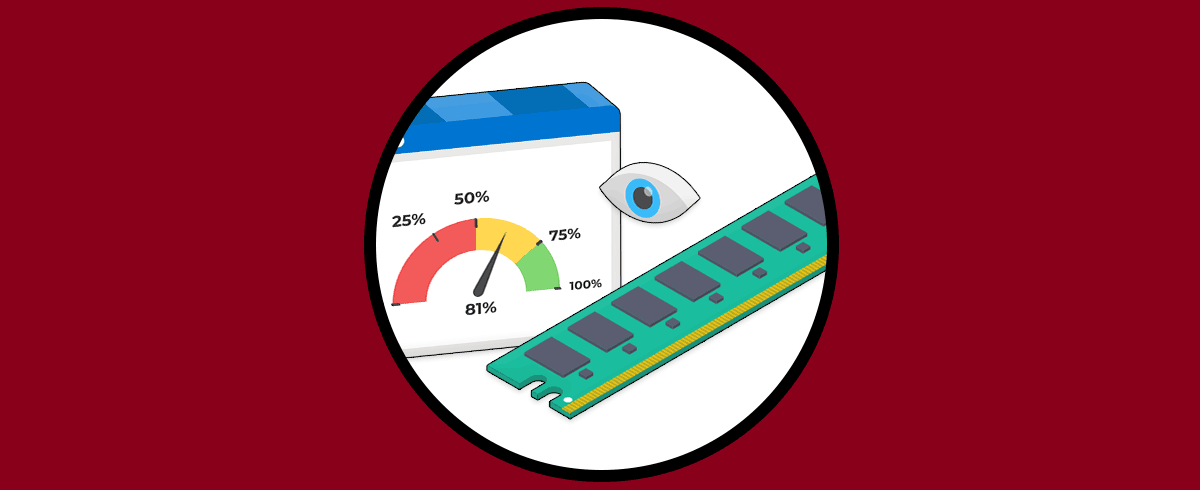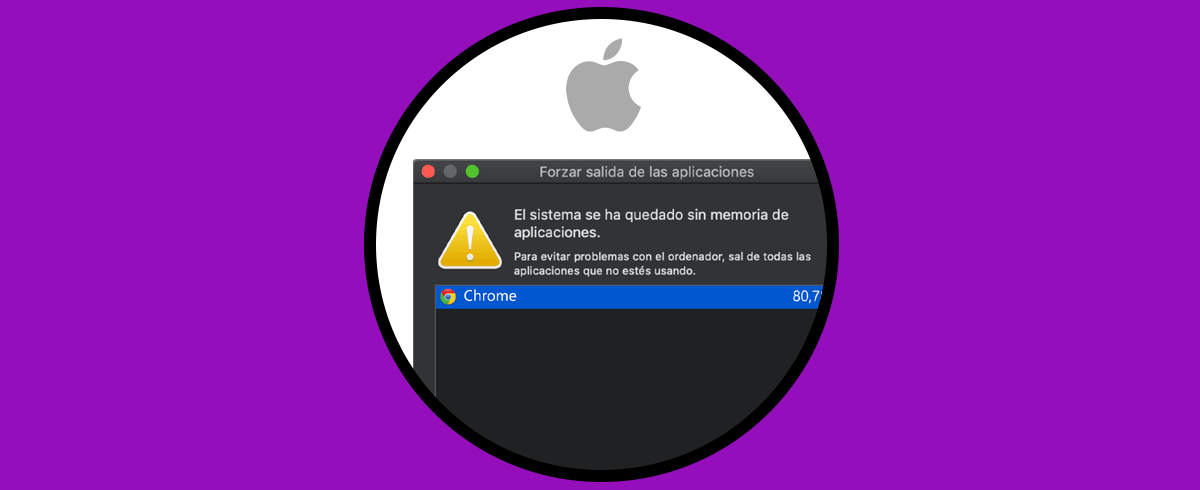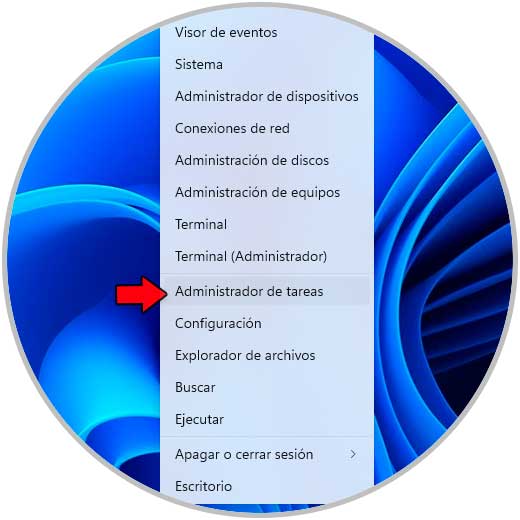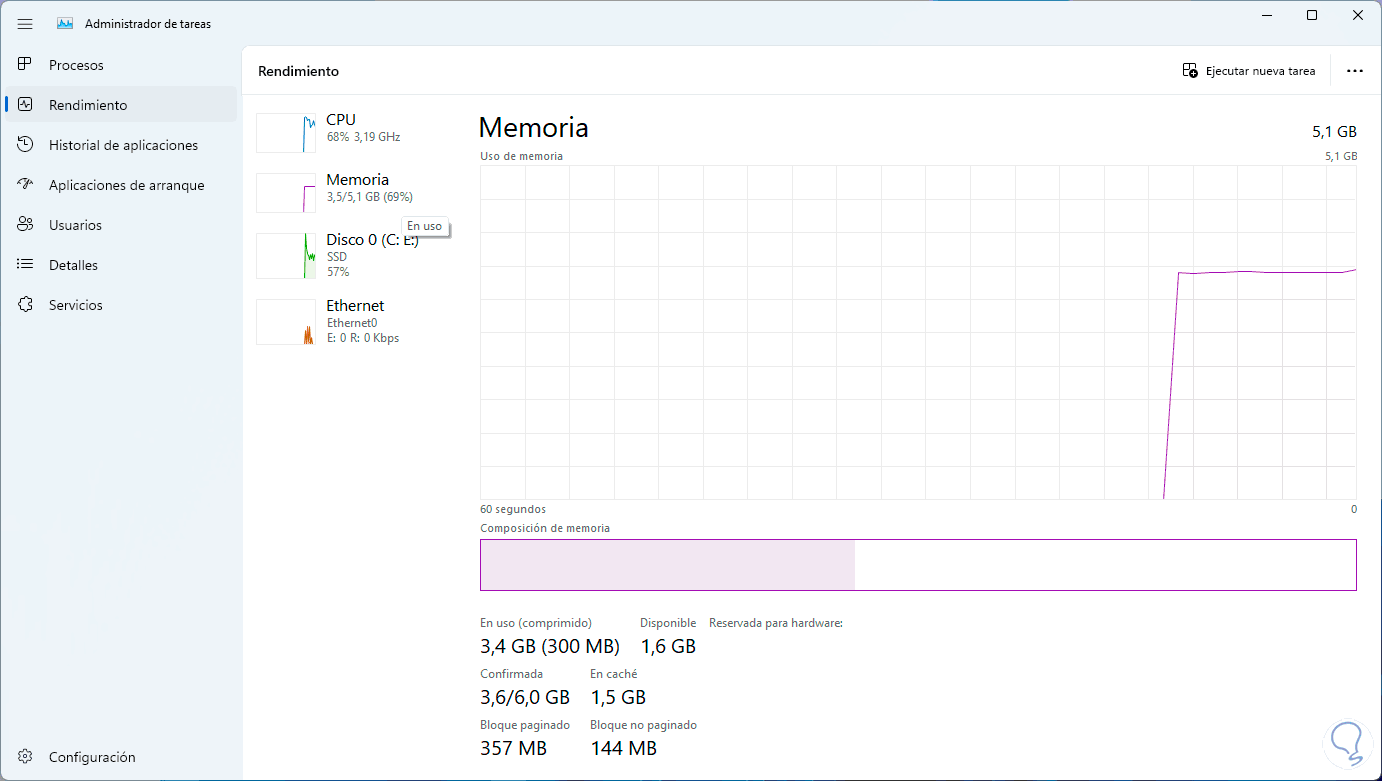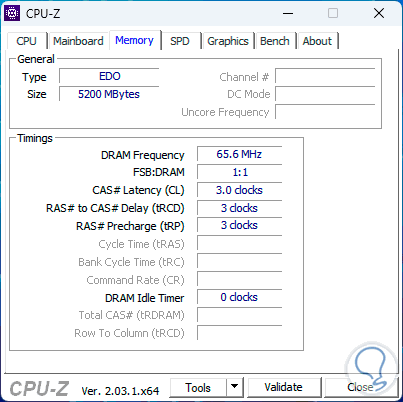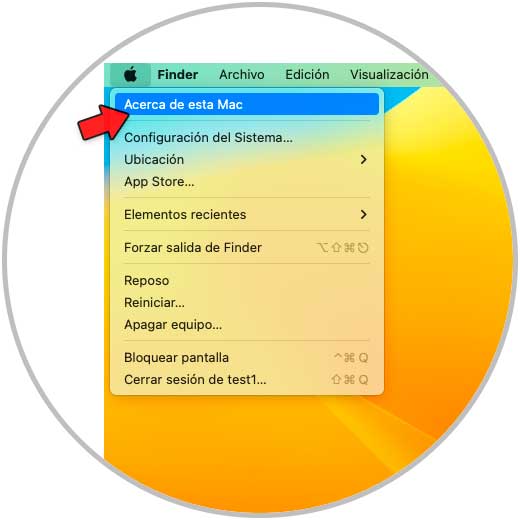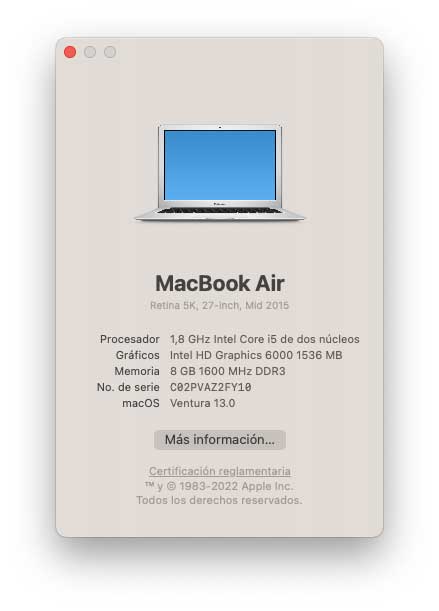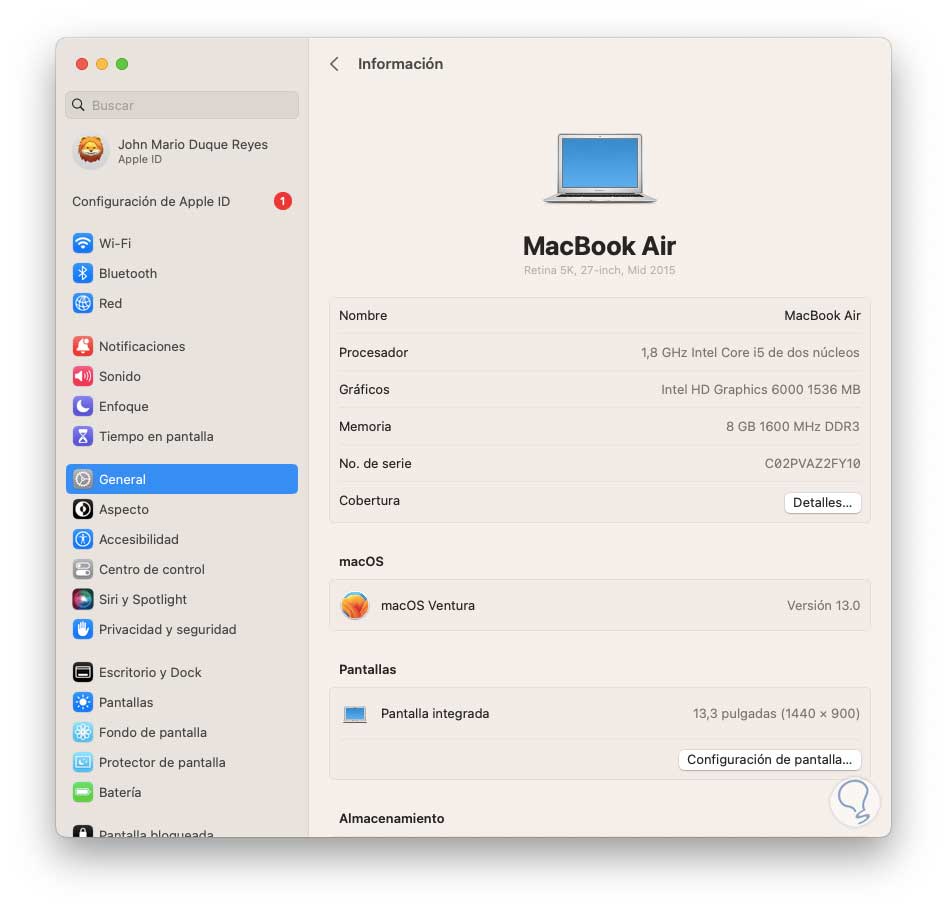El ordenador se ha convertido en un dispositivo indispensable para el trabajo del día a día de muchas personas que de manera frecuente hacen uso de ellos para diferentes actividades y gestiones. Además es un medio para almacenar diferente información y datos de manera rápida y sencilla.
Tener clara la velocidad y capacidad de nuestra memoria RAM sin duda que nos ayudará a determinar si nuestro equipo está en condiciones de correr programas de gran exigencia e incluso si es posible actualizar a versiones mas recientes del sistema.
Debido a que la memoria RAM se encarga de procesar millones de operaciones en el día a día es ideal contar con módulos de buena velocidad y capacidad, siempre y cuando la tarjeta madre sea compatible, y Solvetic te explicara la forma para ver los detalles de la RAM en PC y macOS.
1 Cómo Ver la Velocidad RAM de mi PC
Para el caso de Windows 11 / 10 disponemos de opciones variadas para este dato, en primer lugar abrimos el Administrador de tareas:
Vamos a "Rendimiento" y en la sección "Memoria" encuentras todos los detalles de la memoria RAM instalada en el equipo:
Opcional podemos usar CPU-Z para encontrar detalles de la memoria RAM, esta utilidad puede ser descargada gratuitamente en el siguiente enlace:
Abrimos la utilidad CPU-Z y en la pestaña "Memoria" encuentras los detalles de esta:
2 Cómo Ver la Velocidad RAM de mi Mac
Para el caso de macOS usaremos las opciones integradas, en el menú de Apple damos clic en "Acerca de esta Mac":
En "Memoria" veremos la cantidad de memoria instalada:
Damos clic en "Más información" y se abrirá "Configuración del sistema" donde veremos los detalles de la RAM:
Estas son las opciones para tener acceso a la información de la RAM en PC y macOS.